Melhores alternativas do Windows Media Player
Quando você estiver usando o Windows 10, talvez não consiga encontrar o Windows Media Player como o reprodutor de mídia padrão e pré-instalado. Em vez disso, você deve baixar o Windows Media Player 12 para Windows 10. Se você está faltando o utilitário do Windows, você deve ler o guia final sobre o programa antes de tomar uma decisão.
O que deve ser especial para a última versão do WMP? Existe alguma alternativa para o Windows Media Player no Windows 10? Se você encontrou um problema ao reproduzir um formato de arquivo, também pode aprender mais sobre as soluções do artigo.
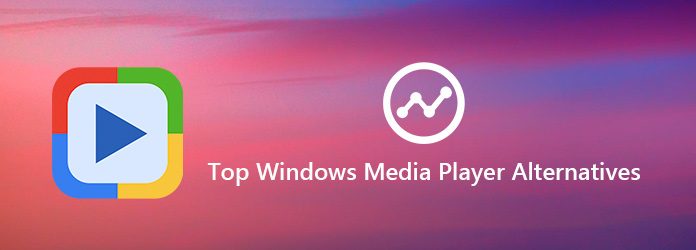
O Windows Media Player 12 é um ótimo utilitário do Windows para assistir a filmes e reproduzir música com alta qualidade. Se você atualizar o Windows Media Player 12 no Windows 7 ou baixar o programa no Windows, poderá aproveitar as alterações feitas na versão mais recente.
Mas você ainda pode ter muitos problemas para o Windows Media Player 12 baixado. Se você deseja obter uma excelente experiência audiovisual, deve prestar atenção aos inconvenientes abaixo.
Prós
Desvantagens
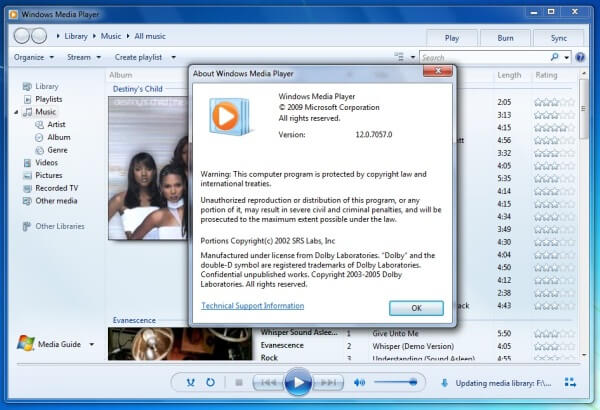
Existe uma solução alternativa para o Windows Media Player? Para aproveitar os vídeos no Windows 10, qual deve ser o melhor media player? Aqui estão 3 players de mídia usados com freqüência que você pode levar em consideração.
Leitor de Blu-Ray gratuito é um media player versátil para assistir vídeos comuns, filmes em Blu-Ray e DVDs. Ele permite que você aproveite os vídeos para manter 100% de qualidade de imagem com excelente efeito de vídeo. Como alternativa ao Windows Media Player, ele possui uma interface intuitiva para aproveitar os vídeos em diferentes modos de reprodução.
Depois de baixar e instalar o Free Blu-Ray Player, você pode iniciar o programa e selecionar a opção "Abrir arquivo..." para carregar os arquivos de vídeo. Se você quiser reproduzir um DVD ou disco Blu-Ray, precisará usar uma unidade de DVD ou uma unidade de DVD virtual, como ferramentas DAEMON em seu computador.

Depois de carregar os vídeos no programa, a alternativa do Windows Media Player começará a reproduzir os arquivos automaticamente. Você pode ajustar o modo de reprodução e outras ferramentas para aproveitar os vídeos ou capturar a imagem de vídeo favorita por meio da função "Snapshot".
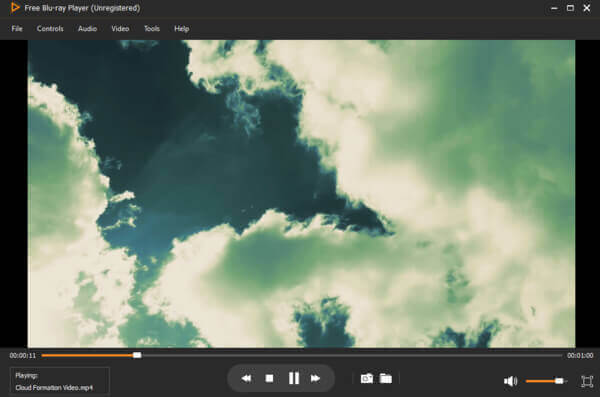
Ajuste a faixa de áudio, o canal e o dispositivo abrindo o botão suspenso "Áudio" e ajuste a faixa de vídeo e o tamanho da tela abrindo o botão "Vídeo" para obter um melhor efeito audiovisual. Apenas em uma palavra, você pode desfrutar de todos os arquivos de mídia dentro do programa em um modo desejado.
VLC Media Player é um popular Windows Media Player para dispositivos Mac, Windows, Android e iOS. Exceto pelos filmes em Blu-Ray e alguns dos DVDs, ele pode reproduzir praticamente qualquer formato de arquivo de mídia sem perda de qualidade. Além disso, também processa arquivos de áudio junto com suporte estendido para podcasts e rádio na Internet.
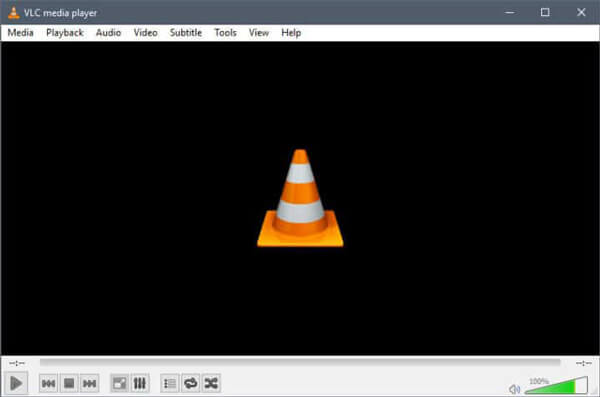
KMPlayer é caracterizado por sua capacidade de reproduzir todos os formatos essenciais de arquivos de mídia. Como uma alternativa do Windows Media Player, ele vem com todos os tipos de opções e configurações para explorar todos os recursos do media player. Mesmo que você não esteja satisfeito com a interface do usuário, você pode personalizar o KMPlayer com facilidade.
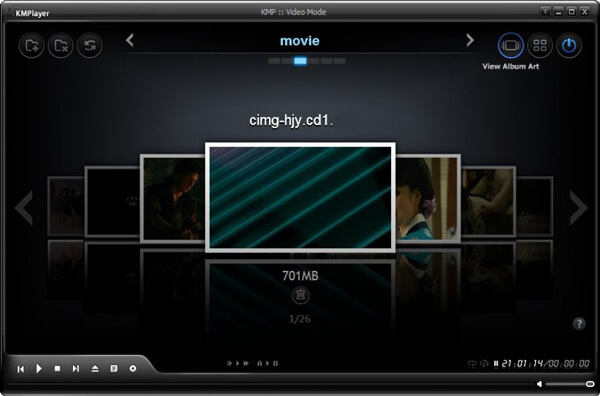
Ao usar o Windows Media Player no Windows 10, você pode receber uma mensagem de erro "O Windows Media Player encontrou um problema ao reproduzir o arquivo". Se houver alguns codecs e proteções especiais para o arquivo de mídia, você deve receber a mensagem de erro acima, aqui estão as soluções que você deve saber.
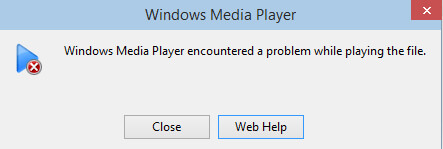
Vá para "Painel de controle" no Windows 10, selecione "Solução de problemas" > "Programas" > configurações do "Windows Media Player". Escolha "Redefinir o Windows Media Player para as configurações padrão" para redefinir o Windows Media Player no Windows 10 primeiro.
Volte ao "Painel de controle" e escolha "Som" > "Alto-falante e propriedades" > "Guia Aprimoramento" > "Desativar todos os aprimoramentos mostrados" para desativar todos os aprimoramentos na Opção de som.
Depois disso, você precisa criar o valor do Registro como abaixo.
HKEY_LOCAL_MACHINE \ SOFTWARE \ Microsoft \ Windows \ CurrentVersion \ Audio
Faça uma nova entrada de registro como abaixo antes de uma reinicialização.
DisableProtectedAudioDG Tipo: RED_WORD Valor: 0
Basta instalar um 3rd parte do codec no sistema para verificar se o problema persistir deve ser outra solução. Se você quiser reproduzir qualquer vídeo ou áudio de um novo dispositivo, poderá procurar o codec do dispositivo para obter um resultado satisfeito. Depois de instalar o codec no Windows Media Player, você deve reinicializar o programa.
A fim de reproduzir os arquivos de áudio protegidos, DVDs e discos Blu-Ray com proteção, escolha uma alternativa do Windows Media Player deve ser uma solução simples e eficaz. Leitor de Blu-Ray gratuito e outros media players gratuitos recomendam que você possa baixar para curtir os vídeos e áudios com alta qualidade.
1. Como corrigir o Windows Media Player não está respondendo?
Quando você enfrenta o problema de o Windows Media Player não funcionar, você pode reiniciar o sistema primeiro. Ele pode corrigir quase problemas relacionados ao aplicativo do Windows. Se isso não funcionar, desative e ative o recurso Windows Media Player. Ou reconstrua seu banco de dados de biblioteca. Se o Windows Media Player ainda não estiver respondendo, tente as alternativas do Windows Media Player. Você pode baixar gratuitamente o Blu-ray Master Free Blu-ray Player para o seu Windows. Este reprodutor é totalmente seguro e limpo, você pode experimentar.
2. O Windows Media Player pode ripar DVD?
Não, não é possível copiar DVDs usando o Windows Media Player. A razão para isso é que existe proteção contra cópia presente na maioria dos DVDs comerciais. Você precisa usar um DVD grátis estripador para ripar seus DVDs.
3. Posso excluir o Windows Media Player?
No entanto, diferente de outros programas que você pode reinstalar, na verdade não é necessário excluir o Windows Media Player. Apenas desative o Windows Media Player no utilitário Recursos do Windows para removê-lo ou ative-o para adicioná-lo novamente ao seu computador.
4. Por que o Windows Media Player não pode reproduzir o arquivo MOV?
O Windows Media Player não pode reproduzir o arquivo MOV porque o codec de vídeo necessário não está instalado no seu computador. Ou seu arquivo MOV foi danificado e perdeu algumas partes para reprodução. Provavelmente, o Windows Media Player não está completamente instalado ou a fonte do software está corrompida. Você pode mudar para outro players de arquivos MOV gratuitos para reproduzir seu arquivo MOV.
Quando quiser desfrutar de vídeos, DVDs e discos Blu-Ray no Windows 10, você pode escolher o Windows Media Player como primeira escolha. O media player pode não funcionar com os discos DVD ou Blu-Ray, por causa do codec especial, ou até mesmo um problema durante a reprodução do arquivo. Basta conferir as melhores alternativas do Windows Media Player do artigo para escolher o desejado com facilidade.
Mais Leitura
Qual é o melhor reprodutor de Blu-ray gratuito para Windows
É difícil encontrar software leitor de Blu-ray adequado para Windows 7 / 8 / 10, nem mesmo mencionar o melhor leitor de Blu-ray livre. O artigo fornece a melhor opção de software gratuito de leitor de Blu-ray apenas para si.
Como reproduzir vídeo WMV no melhor reprodutor de mídia WMV
Como jogar vídeo WMV no melhor WMV Media Player? Este guia lhe diria como reproduzir vídeos WMV neste software.
Top 5 Players MKV grátis para reproduzir vídeos HD MKV no Windows / Mac
Quando você quiser reproduzir os vídeos MKV, quais devem ser os MKV Players recomendados para Windows e Mac? Basta verificar os melhores programas 5 do artigo agora.
O Blu-ray Player funciona com DVDs comuns?
Quando você usa o Blu-ray player com arquivos de DVD, você pode usar o Blu-ray player com DVD como DVD player, apenas aprenda mais detalhes sobre as diferenças agora.